我们在使用U盘的过程中,经常遇到U盘只读提示格式化失败,这些常见的问题,大部分都可以解决处理了。
注意:以下的3款U盘修复工具,如果U盘里面重要资料,请不要操作,否则数据会丢失。好了,接下来,给大家分享这3款U盘修复工具。

第一款 解除U盘写保护
这是一款可以解除U盘写保护,在使用过程中,提示写保护解除不了的U盘,大家可以用这个工具来识别一下。
我们先双击打开这个Restore3.7解除 u盘写保护,当我们点击“格式化“,就会有以下的提示:
"此操作会将所选定的设备或分区格式化为FAT/NTFS格式。选择继续操作将 格式化破坏设备或分区上的所有数据,请先行备份您的数据。"
当我们点击“修复“,就会有以下的提示:
此操作将会进行低级格式化并恢复到出厂默认设置,继续操作将会破坏设 格式化备或分区上的所有数据,继续操作前请备份您的数据。
操作方法 :先点击格式化,等它格式化完成之后,再点修复,会低级格式化并恢复到出厂默认设置。
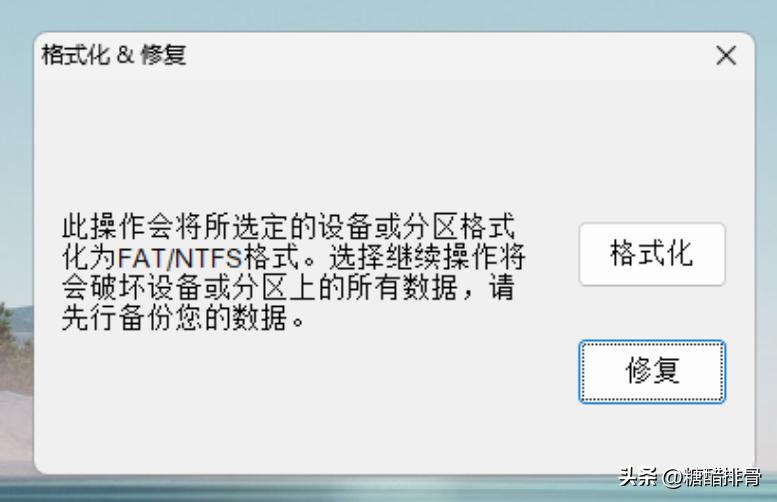
第二款 USBOOT 1.7U盘格式化失败
当我们的U盘提示要格式化,但是我们格式化时候会失败,里面的文件也无法删除,我们也可以用这个软件来修复。
打开以后,它会给你这样的提示,说明这个软件很危险,会导致你的数据丢失,我们读完后点确定,在这里,我们选择自己的U盘,再选“HDD模式”,最后再点开始就可以了。
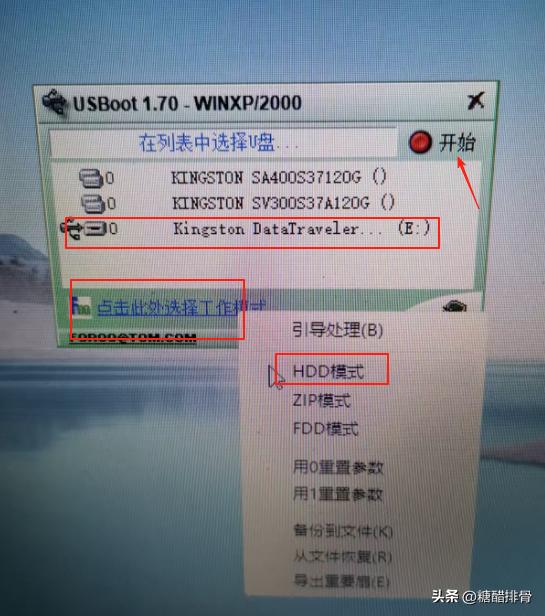
第三款 金士顿专用修复工具
现在的U盘有问题以后,可以用这款来修复一下,打开之后,把U盘设备重新插拨一下,如果设备能识别到,我们就直接点击“格式化”,然后就可以修复了。
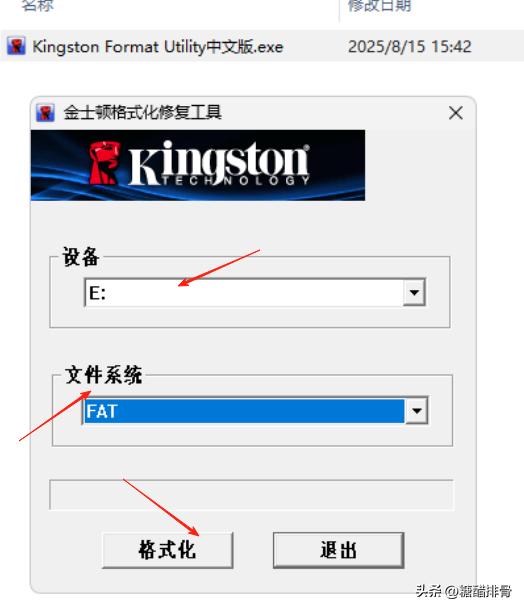
大家可以根据自己的实际情况来使用。。。
免责声明:由于无法甄别是否为投稿用户创作以及文章的准确性,本站尊重并保护知识产权,根据《信息网络传播权保护条例》,如我们转载的作品侵犯了您的权利,请您通知我们,请将本侵权页面网址发送邮件到qingge@88.com,深感抱歉,我们会做删除处理。
